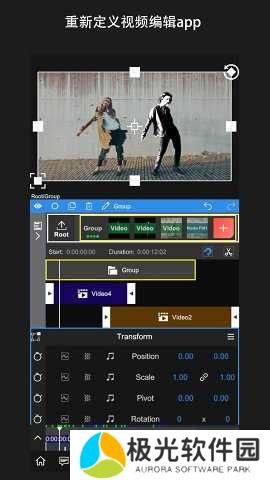
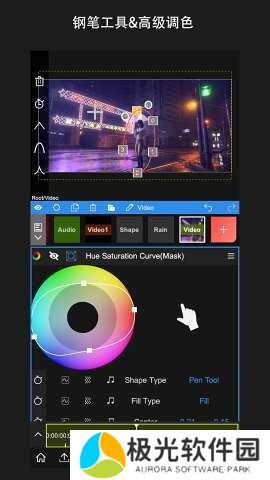
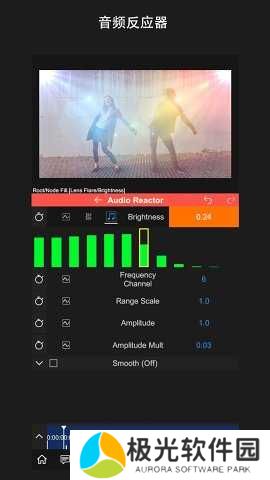
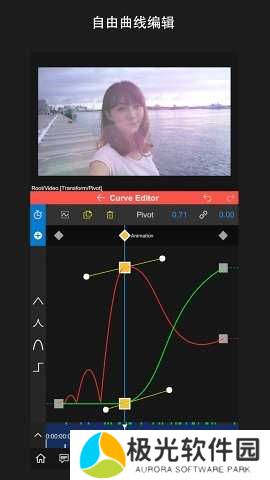

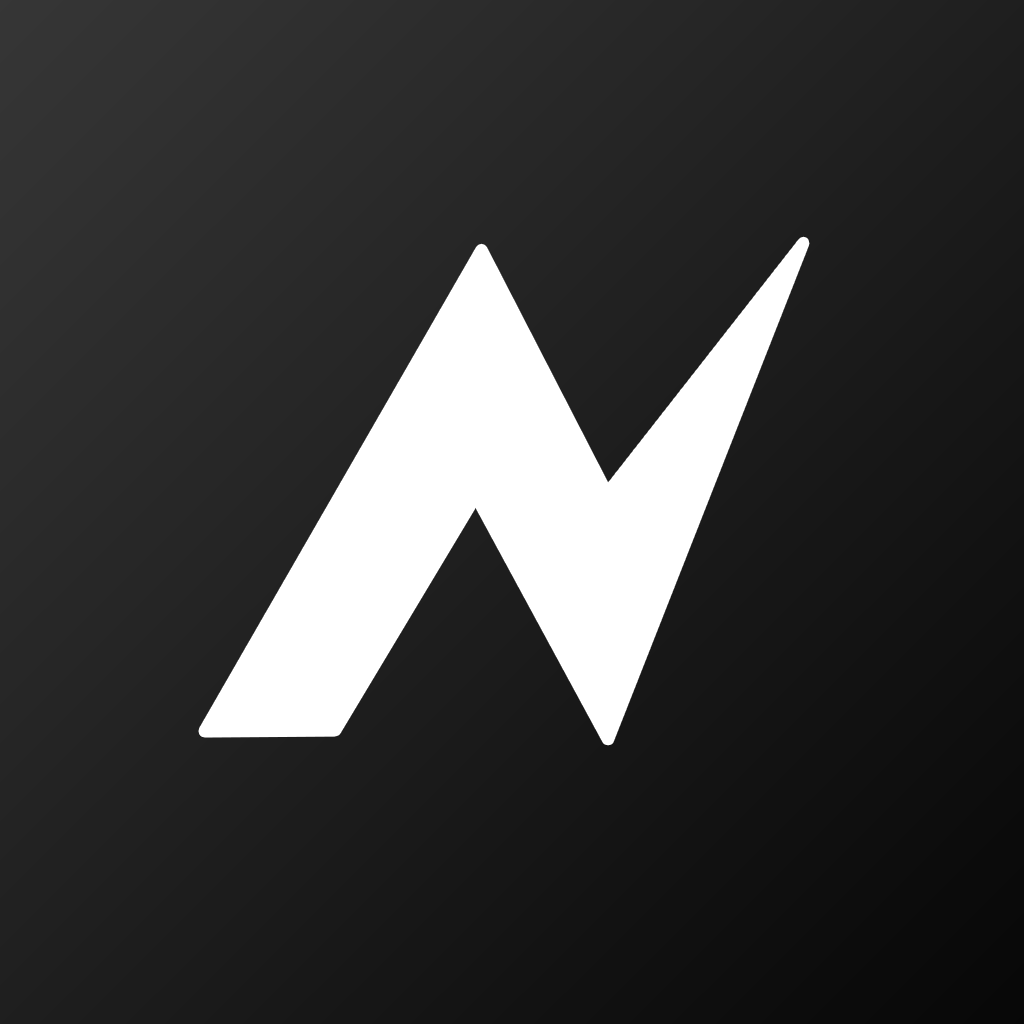
NODEVIDEO软件是一款人气非常高的拍照修图类软件,这款软件中有很多非常强大的功能,还有很多的修图工具可以免费使用,用户通过这款软件可以拍到让自己满意的照片,此外,该软件还提供了丰富的特效和滤镜,如黑白、复古、流行等风格滤镜以及动态特效如模糊、闪烁、缩放等,帮助用户为视频增添更多的创意和个性。
软件教程
nv剪辑软件nodevideo中文版新手使用教程
1、导入素材
启动App后,点击红色“+”号创建图层并导入素材。除了视频,图像等媒体外,还可以添加形状,填充等图层。
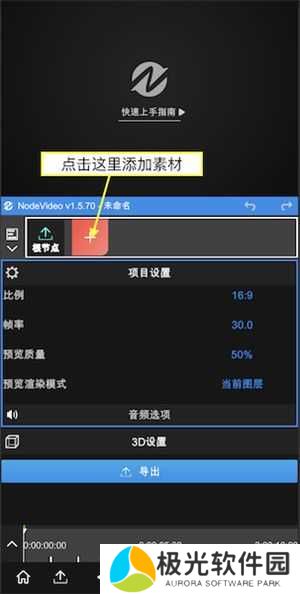
2、添加属性
添加完素材后,可以看到上图所示的界面。
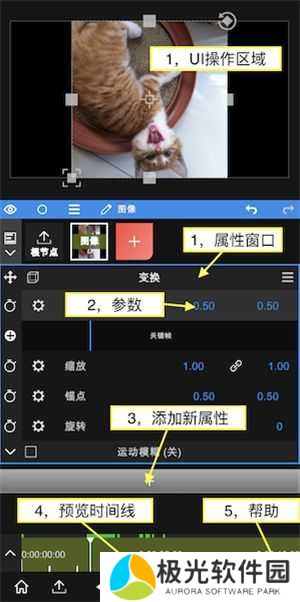
3、编辑时间线
继续添加一段视频素材,然后点击根节点,此时我们可以编辑时间线。
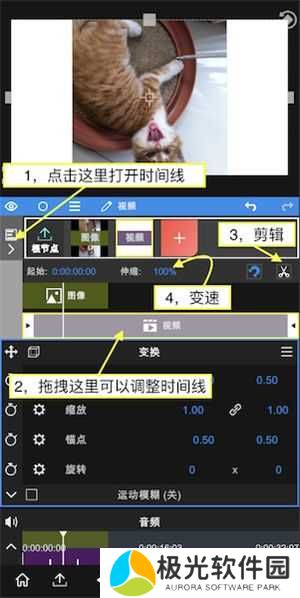
4、导出
点击左下角的“导出”图标进入导出界面。
点击“三角形”图标开始导出,等待完成即可。
NodeVideo补帧教程
1、首先进入nodevideo安卓版,点击这个➕号进入剪辑主页导入素材;
2、点击下方箭头导入素材;
3、点击媒体文件;
4、然后点击视频
5、选择好素材过后,点击左下角小三角
6、拉出进度条过后在自己想要补帧的地方进行剪切,剪切按钮就是红色圈住的剪刀
7、剪切好过后,点击你需要补帧的一段
8、点击伸缩这里参数调整至5.0,我这边是调整到5.0,你也可以自己摸索
9、这里调整好了参数,然后将最后一段拖拽至补帧完过后的末尾
10、点击这三条杠,选择光流5.0,然后调整好参数就可以了
11、选择光流5.0
12、默认参数,像图下就可以了
13、然后进入导出界面,调整好我这样的参数就可以了,然后静等几分钟等待视频导出就可以
14、最后参数如图下,点击导出即可
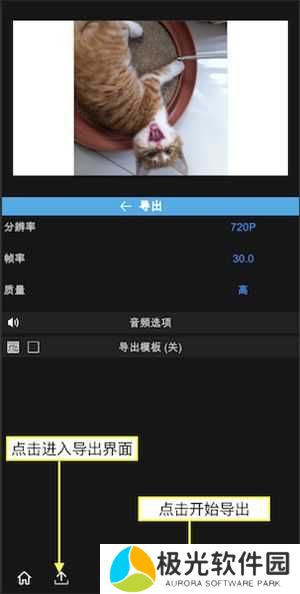
常见问题
NodeVideo怎么添加音乐
1、播放自己想要添加的音乐,点击录屏。
2、在剪辑中插入视频。
3、提取视频中的音乐。
4、删除掉录屏视频即可。
视频播放时很卡
1、主要功能是“合成”,而非“剪辑”,所以有一个缓存的过程,也就是先渲染一遍,进度条变为绿色的地方第二遍播放时就流畅了。
2、预览时音乐与视频不同步也是因为渲染的原因,第二次播放就是同步的了,做了任何更改后都需要重新渲染。
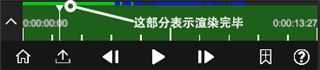
导出的视频很小,有黑边
1、请选择根结点,然后调整【比例】与你的视频一致
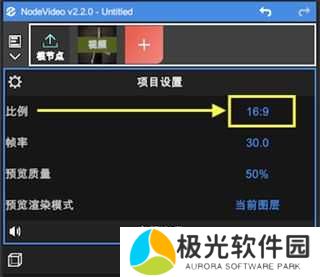
项目文件无法打开
1、请将该项目导出为.zip文件并发送到[email protected]。我们会为你修复并解决问题。
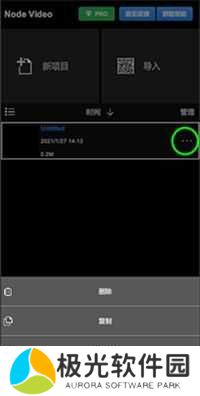
预览时只有一个图层在播放
1、请在项目设置里将预览渲染模式改为所有图层。
nodevideo如何给视频加绿幕
1、在nodevideo软件中导入视频等基本素材之后,我们需要点击箭头所示的+,新建一个节点。
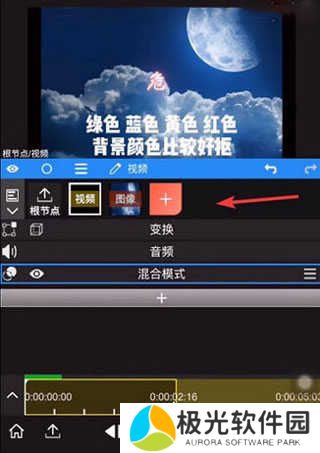
2、接着依次选择媒体文件-视频选项,打开绿幕添加界面。
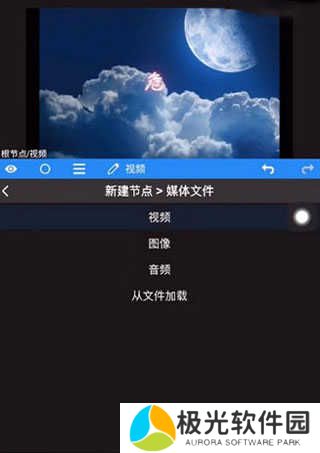
3、接着在混合素材中找到绿幕,就是那个绿绿的视频文件。

4、加入绿幕之后,就可以看到下图所示的效果,我们可以点击播放,测试一下绿幕效果。

5、然后我们需要对绿幕进行属性添加,然后加入遮罩功能,在里面找到绿幕功能。
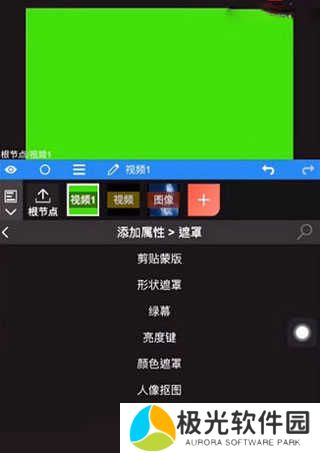
6、最后就可以看到绿幕之后的效果,此外也可以通过下方的工具栏对绿幕效果进行调整。

如何让导入素材?
启动App后,点击红色“+”号创建图层并导入素材。除了视频,图像等媒体外,还可以添加形状,填充等图层。
如下图所示:
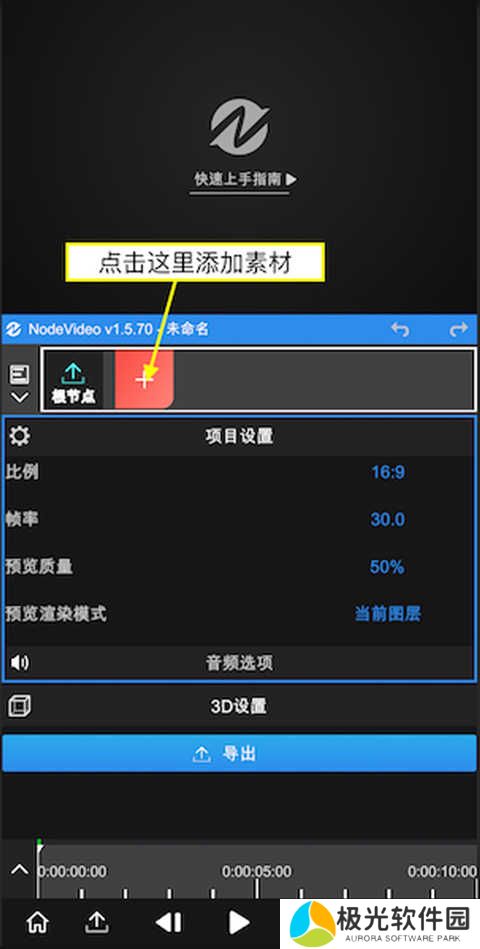
如何添加属性?
添加完素材后,可以看到上图所示的界面。
每个图层都默认带有变换属性。
拖拽UI区域可以改变它的位置。
点击变换可以更改它的打开状态,关闭后UI将不再显示。
每个属性窗口中都包含各项参数。
拖拽参数数字可以调整数值。
点击参数数字可以进入编辑模式直接输入数值。
点击参数名字可以打开关键帧栏,此时改变数值会自动打上关键帧。
点击“+”号可以添加属性(特效,遮罩,变速等)。
拖拽预览时间线可以预览素材。
点击帮助可以查看App内的帮助文档。
如下图所示:
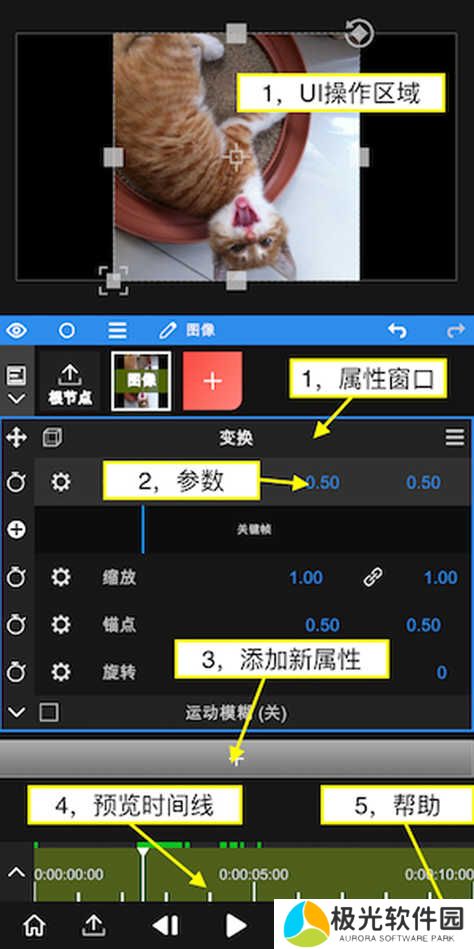
如何编辑时间线?
继续添加一段视频素材,然后点击根节点,此时我们可以编辑时间线。
点击左边图标打开时间线编辑器。
拖拽项目可以改变它的时间位置。
将预览游标移动到需要剪辑的位置,点击剪刀图标可以剪辑视频。
更改伸缩数值可以降低或者提高视频速度。
如下图所示:
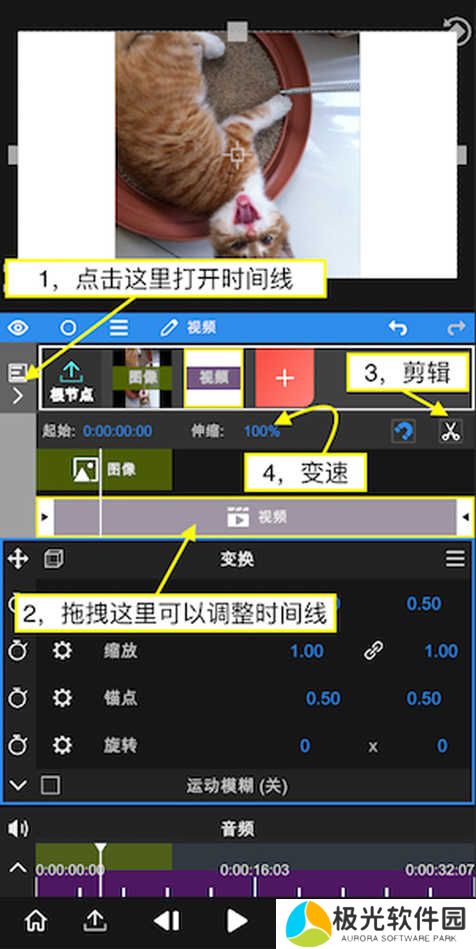
如何导出视频?
点击左下角的“导出”图标进入导出界面。
点击“三角形”图标开始导出,等待完成即可。
如下图所示:
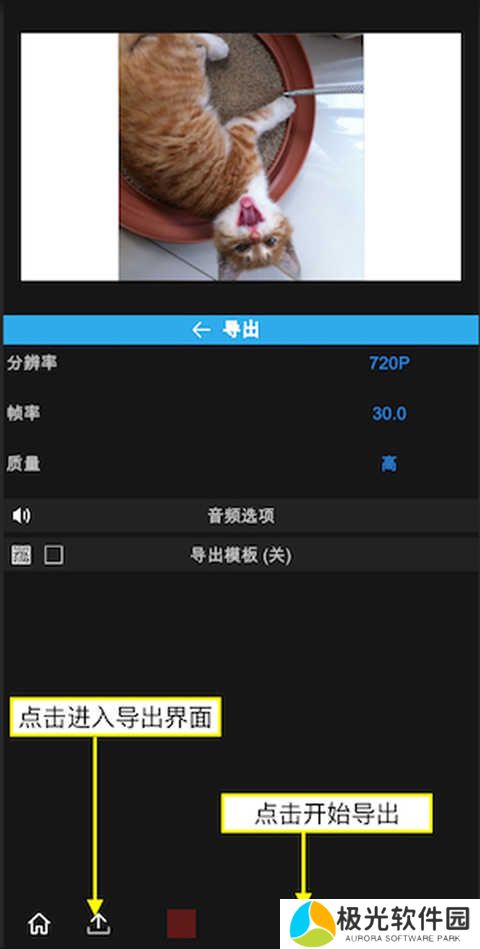
如何删除图层?
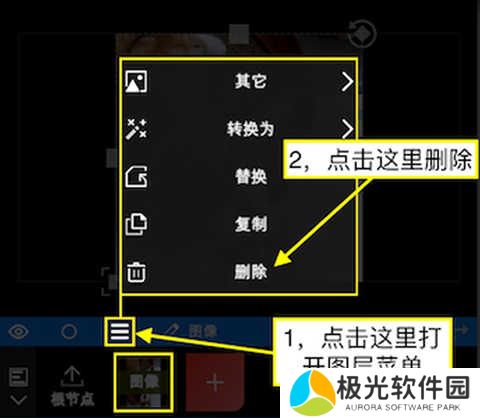
如何改变图层顺序?
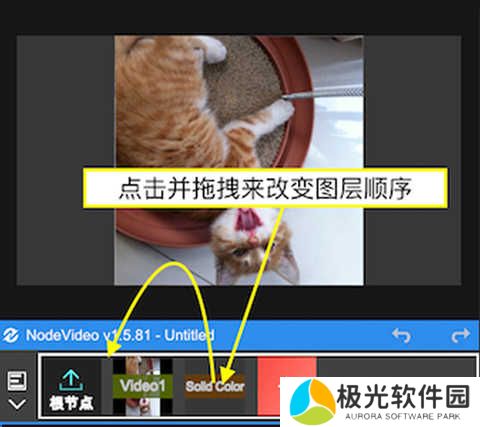
如何删除视频音乐?
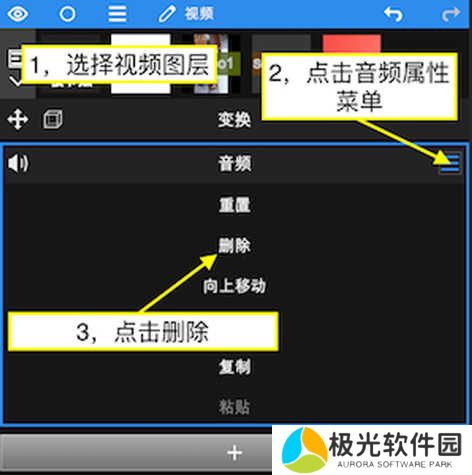
怎么导入视频?
打开软件后,点击“开始创作”;
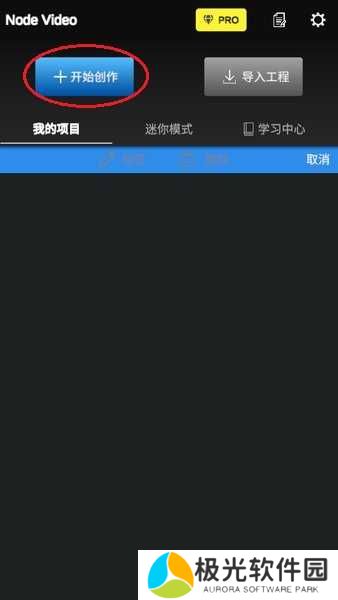
接着点击“+”号,如图所示的位置;
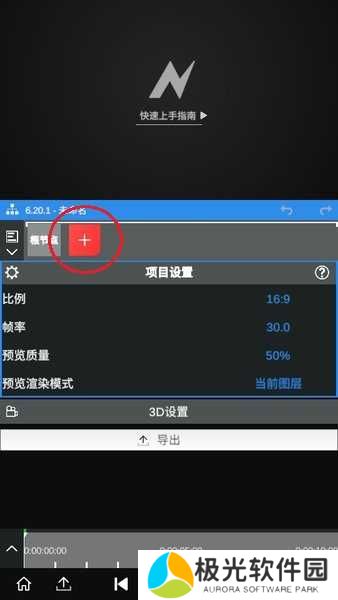
然后点击“媒体文件”;
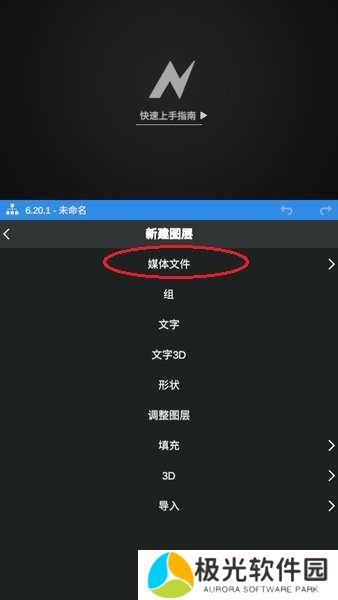
最后点击“视频”;
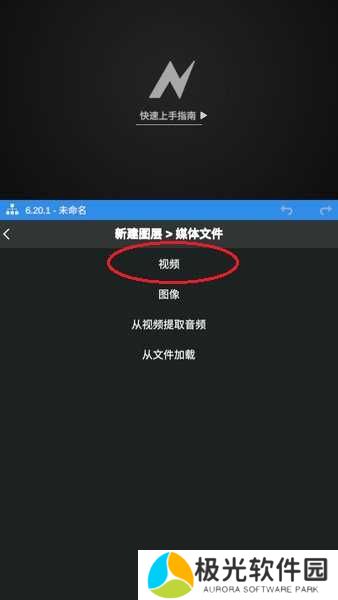
选择你要导入的视频文件即可!
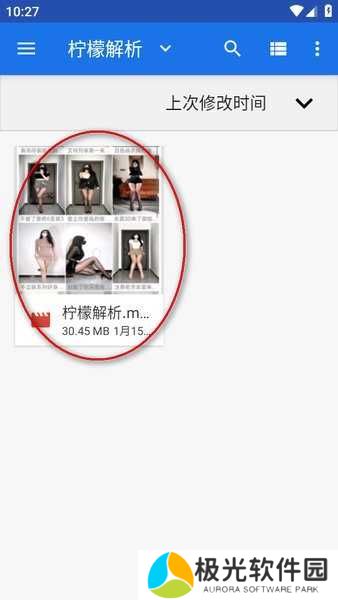
怎么调节视频速度?
点击“视频”,并选择下面的“+”,如下图所示;
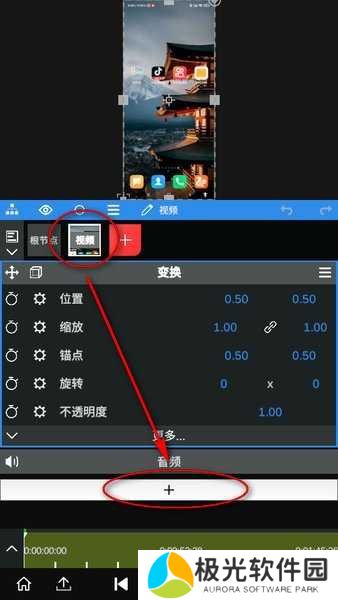
添加属性中点击“时间”选项;
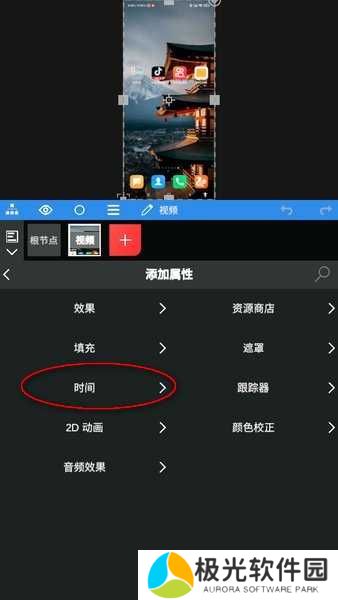
然后点击“Speed变速”,这个比较简单;时间重映射也是变速,只是比较复杂,需要进行专业的学习;
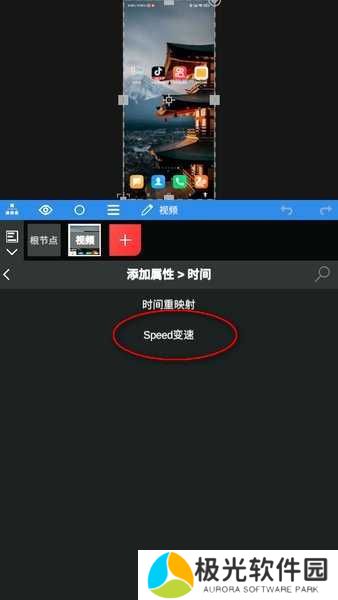
最后调节速度那里的参数,就会进行变速。
把速度参数调大视频会变快
把速度参数调小视频会变慢
可以添加关键帧来控制速度
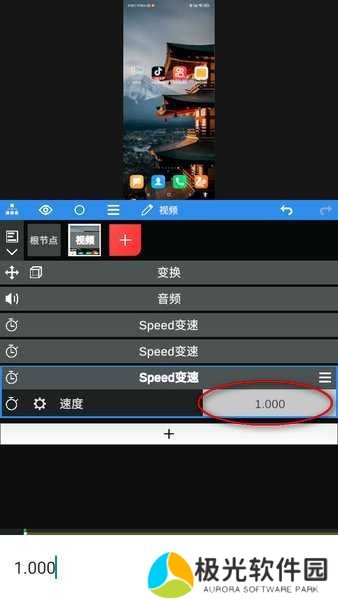
更新日志
v6.40.3版本
- 热门特效【水面倒影】升级,新增5种水波类型。请注意:
以前的【水面倒影】更名为【水面倒影(旧)】
以前的【海面倒影】已废弃,请使用【水面倒影(新)】,并将类型改为【海洋】
- 修复某些安卓机无法打开相册的问题
v6.40.1版本
- 热门特效【雨滴】升级!新增【轨迹2】图层,效果更加逼真!
- 优化了一些运存使用率,减少闪退概率。










